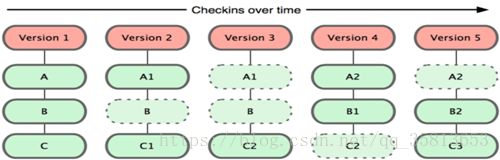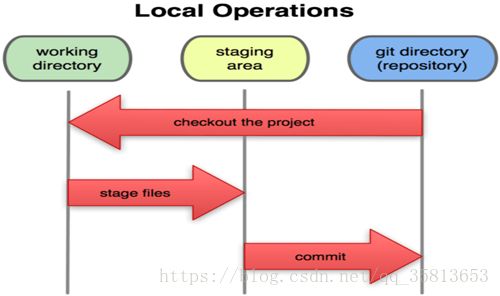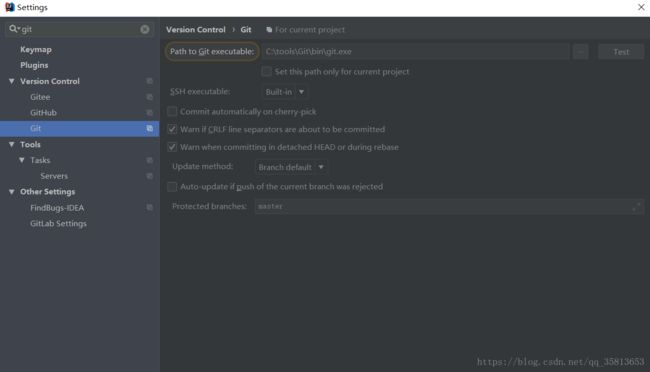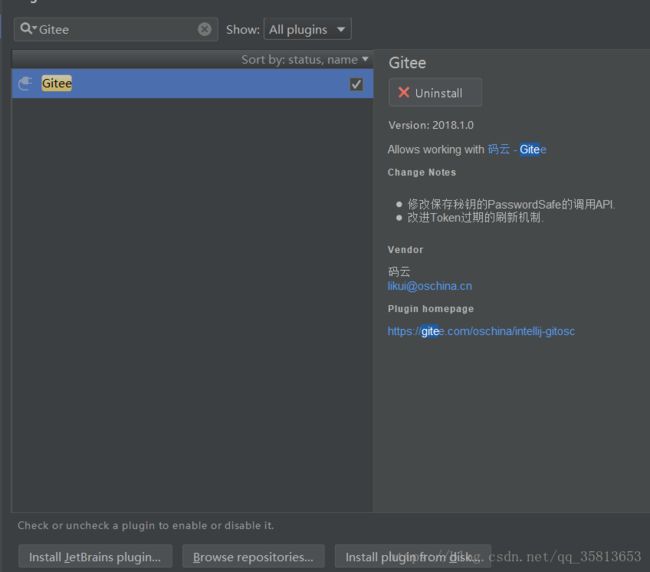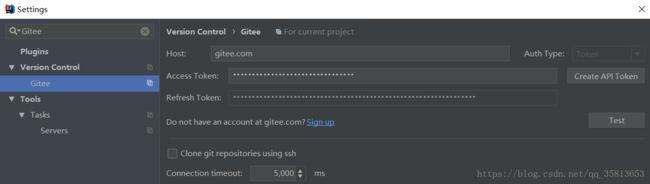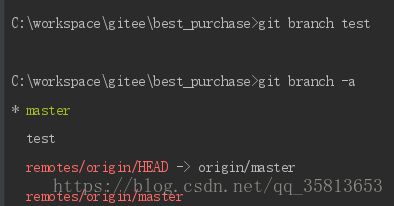Git——版本控制为王
前言
单枪匹马,独闯天下的时代已经过去,团队,组织间的协同开发已然成为了主流。那么如何最大化的加快开发时间?如何确保个体差异性得以解决不冲突?svn,git等一系列版本控制软件应运而生,其中git以其优良的本地版本控制脱颖而出,成为了开发人员的必备技能。
1.1 git概述
1.1.1 git前世今生
同生活中的许多伟大事件一样,Git 诞生于一个极富纷争大举创新的年代。Linux 内核开源项目有着为数众广的参与者。绝大多数的 Linux 内核维护工作都花在了提交补丁和保存归档的繁琐事务上(1991-2002年间)。到 2002 年,整个项目组开始启用分布式版本控制系统 BitKeeper 来管理和维护代码。
到了 2005 年,开发 BitKeeper的商业公司同 Linux 内核开源社区的合作关系结束,他们收回了免费使用 BitKeeper 的权力。这就迫使 Linux 开源社区(特别是 Linux 的缔造者 Linus Torvalds )不得不吸取教训,只有开发一套属于自己的版本控制系统才不至于重蹈覆辙。他们对新的系统制订了若干目标:
* 速度 * 简单的设计 * 对非线性开发模式的强力支持(允许上千个并行开发的分支)
* 完全分布式 * 有能力高效管理类似 Linux 内核一样的超大规模项目(速度和数据量)
自诞生于 2005 年以来,Git 日臻成熟完善,在高度易用的同时,仍然保留着初期设定的目标。它的速度飞快,极其适合管理大项目,它还有着令人难以置信的非线性分支管理系统,可以应付各种复杂的项目开发需求。
1.1.2 git开发环境
第一步、下载Git,默认安装
下载网址https://git-scm.com/downloads
(开始菜单 -- Git --Git bash, 输入 git --version 查看版本)
第二步、下载 TortoiseGit 图形化客户端安装
下载网址:https://tortoisegit.org/
(必须和系统位数一致)
第三步、登陆码云(国内最大远程仓库),创建在线项目
网址:https://gitee.com/
(复制项目所在URL:https://gitee.com/winallt/项目名,作为在线仓库位置)
第四步、克隆在线仓库到本地:Git Clone
1.1.3 git开发流程
1:从服务器上克隆数据库(包括代码和版本信息)到单机上。
2:在自己的机器上创建分支,修改代码。
3:在单机上自己创建的分支上提交代码。
4:在单机上合并分支。
5:新建一个分支,把服务器上最新版的代码fetch下来,然后跟自己的主分支合并。
6:生成补丁(patch),把补丁发送给主开发者。
7:看主开发者的反馈,如果主开发者发现两个一般开发者之间有冲突(他们之间可以合作解决的冲突),就会要求他们先解决冲突,然后再由其中一个人提交。如果主开发者可以自己解决,或者没有冲突,就通过。
8:一般开发者之间解决冲突的方法,开发者之间可以使用pull 命令解决冲突,解决完冲突之后再向主开发者提交补丁。
1.1.4 git工作原理
Git 和其他版本控制系统的主要差别在于,Git 只关心文件数据的整体是否发生变化,而大多数其他系统则只关心文件内容的具体差异。这类系统(CVS,Subversion,Perforce,Bazaar 等等)每次记录有哪些文件作了更新,以及都更新了哪些行的什么内容:
其他系统在每个版本中记录着各个文件的具体差异
Git 并不保存这些前后变化的差异数据。实际上,Git 更像是把变化的文件作快照后,记录在一个微型的文件系统中。每次提交更新时,它会纵览一遍所有文件的指纹信息并对文件作一快照,然后保存一个指向这次快照的索引。为提高性能,若文件没有变化,Git 不会再次保存,而只对上次保存的快照作一链接。Git 的工作方式就如下图所示。
Git 保存每次更新时的文件快照
这是 Git 同其他系统的重要区别。它完全颠覆了传统版本控制的套路,并对各个环节的实现方式作了新的设计。Git 更像是个小型的文件系统,但它同时还提供了许多以此为基础的超强工具,而不只是一个简单的 VCS。稍后会讨论 Git 分支管理的时候,我们会再看看这样的设计究竟会带来哪些好处:
近乎所有操作都是本地执行
在 Git 中的绝大多数操作都只需要访问本地文件和资源,不用连网。但如果用 CVCS 的话,差不多所有操作都需要连接网络。因为 Git 在本地磁盘上就保存着所有当前项目的历史更新,所以处理起来速度飞快。
举个例子,如果要浏览项目的历史更新摘要,Git 不用跑到外面的服务器上去取数据回来,而直接从本地数据库读取后展示给你看。所以任何时候你都可以马上翻阅,无需等待。如果想要看当前版本的文件和一个月前的版本之间有何差异,Git 会取出一个月前的快照和当前文件作一次差异运算,而不用请求远程服务器来做这件事,或是把老版本的文件拉到本地来作比较。
用 CVCS 的话,没有网络或者断开 VPN 你就无法做任何事情。但用 Git 的话,就算你在飞机或者火车上,都可以非常愉快地频繁提交更新,等到了有网络的时候再上传到远程仓库。同样,在回家的路上,不用连接 VPN 你也可以继续工作。换作其他版本控制系统,这么做几乎不可能,抑或非常麻烦。比如 Perforce,如果不连到服务器,几乎什么都做不了(默认无法发出命令 p4 edit file 开始编辑文件,因为 Perforce 需要联网通知系统声明该文件正在被谁修订。但实际上手工修改文件权限可以绕过这个限制,只是完成后还是无法提交更新。);如果是 Subversion 或 CVS,虽然可以编辑文件,但无法提交更新,因为数据库在网络上。看上去好像这些都不是什么大问题,但实际体验过之后,你就会惊喜地发现,这其实是会带来很大不同的。
时刻保持数据完整性
在保存到 Git 之前,所有数据都要进行内容的校验和(checksum)计算,并将此结果作为数据的唯一标识和索引。换句话说,不可能在你修改了文件或目录之后,Git 一无所知。这项特性作为Git 的设计哲学,建在整体架构的最底层。所以如果文件在传输时变得不完整,或者磁盘损坏导致文件数据缺失,Git 都能立即察觉。
Git 使用 SHA-1 算法计算数据的校验和,通过对文件的内容或目录的结构计算出一个 SHA-1 哈希值,作为指纹字符串。该字串由 40 个十六进制字符(0-9 及 a-f)组成,看起来就像是:
| 1 |
24b9da6552252987aa493b52f8696cd6d3b00373 |
Git 的工作完全依赖于这类指纹字串,所以你会经常看到这样的哈希值。实际上,所有保存在 Git 数据库中的东西都是用此哈希值来作索引的,而不是靠文件名。
多数操作仅添加数据
常用的 Git 操作大多仅仅是把数据添加到数据库。因为任何一种不可逆的操作,比如删除数据,都会使回退或重现历史版本变得困难重重。在别的 VCS 中,若还未提交更新,就有可能丢失或者混淆一些修改的内容,但在 Git 里,一旦提交快照之后就完全不用担心丢失数据,特别是养成定期推送到其他仓库的习惯的话。
这种高可靠性令我们的开发工作安心不少,尽管去做各种试验性的尝试好了,再怎样也不会弄丢数据。至于 Git 内部究竟是如何保存和恢复数据的,我们会在后面讨论 Git 内部原理时再作详述。
文件的三种状态
好,现在请注意,接下来要讲的概念非常重要。对于任何一个文件,在 Git 内都只有三种状态:已提交(committed),已修改(modified)和已暂存(staged)。已提交表示该文件已经被安全地保存在本地数据库中了;已修改表示修改了某个文件,但还没有提交保存;已暂存表示把已修改的文件放在下次提交时要保存的清单中。
由此我们看到 Git 管理项目时,文件流转的三个工作区域:Git 的工作目录,暂存区域,以及本地仓库。
工作目录,暂存区域,以及本地仓库
每个项目都有一个 Git 目录(如果 git clone 出来的话,就是其中 .git 的目录;如果 git clone --bare 的话,新建的目录本身就是 Git 目录。),它是 Git 用来保存元数据和对象数据库的地方。该目录非常重要,每次克隆镜像仓库的时候,实际拷贝的就是这个目录里面的数据。
从项目中取出某个版本的所有文件和目录,用以开始后续工作的叫做工作目录。这些文件实际上都是从 Git 目录中的压缩对象数据库中提取出来的,接下来就可以在工作目录中对这些文件进行编辑。
所谓的暂存区域只不过是个简单的文件,一般都放在 Git 目录中。有时候人们会把这个文件叫做索引文件,不过标准说法还是叫暂存区域。
1.2 git常用命令
###git init
在本地新建一个repo,进入一个项目目录,执行git init,会初始化一个repo,并在当前文件夹下创建一个.git文件夹.
###git clone
获取一个url对应的远程Git repo, 创建一个local copy.
一般的格式是git clone [url].
clone下来的repo会以url最后一个斜线后面的名称命名,创建一个文件夹,如果想要指定特定的名称,可以git clone [url] newname指定.
###git status
查询repo的状态.
git status -s: -s表示short, -s的输出标记会有两列,第一列是对staging区域而言,第二列是对working目录而言.
###git log
show commit history of a branch.
git log --oneline --number: 每条log只显示一行,显示number条.
git log --oneline --graph:可以图形化地表示出分支合并历史.
git log branchname可以显示特定分支的log.
git log --oneline branch1 ^branch2,可以查看在分支1,却不在分支2中的提交.^表示排除这个分支(Window下可能要给^branch2加上引号).
git log --decorate会显示出tag信息.
git log --author=[author name] 可以指定作者的提交历史.
git log --since --before --until --after 根据提交时间筛选log.
--no-merges可以将merge的commits排除在外.
git log --grep 根据commit信息过滤log: gitlog --grep=keywords
默认情况下, git log --grep --author是OR的关系,即满足一条即被返回,如果你想让它们是AND的关系,可以加上--all-match的option.
git log -S: filter by introduced diff.
比如: git log -SmethodName (注意S和后面的词之间没有等号分隔).
git log -p: show patch introduced at each commit.
每一个提交都是一个快照(snapshot),Git会把每次提交的diff计算出来,作为一个patch显示给你看.
另一种方法是git show [SHA].
git log --stat: show diffstat of changes introduced at each commit.
同样是用来看改动的相对信息的,--stat比-p的输出更简单一些.
###git add
在提交之前,Git有一个暂存区(staging area),可以放入新添加的文件或者加入新的改动. commit时提交的改动是上一次加入到staging area中的改动,而不是我们disk上的改动.
git add .
会递归地添加当前工作目录中的所有文件.
###git diff
不加参数的git diff:
show diff of unstaged changes.
此命令比较的是工作目录中当前文件和暂存区域快照之间的差异,也就是修改之后还没有暂存起来的变化内容.
若要看已经暂存起来的文件和上次提交时的快照之间的差异,可以用:
git diff --cached 命令.
show diff of staged changes.
(Git 1.6.1 及更高版本还允许使用 git diff --staged,效果是相同的).
git diff HEAD
show diff of all staged or unstated changes.
也即比较woking directory和上次提交之间所有的改动.
如果想看自从某个版本之后都改动了什么,可以用:
git diff [version tag]
跟log命令一样,diff也可以加上--stat参数来简化输出.
git diff [branchA] [branchB]可以用来比较两个分支.
它实际上会返回一个由A到B的patch,不是我们想要的结果.
一般我们想要的结果是两个分支分开以后各自的改动都是什么,是由命令:
git diff [branchA]…[branchB]给出的.
实际上它是:git diff $(git merge-base[branchA] [branchB]) [branchB]的结果.
###git commit
提交已经被add进来的改动.
git commit -m “the commit message"
git commit -a 会先把所有已经track的文件的改动add进来,然后提交(有点像svn的一次提交,不用先暂存). 对于没有track的文件,还是需要git add一下.
git commit --amend 增补提交. 会使用与当前提交节点相同的父节点进行一次新的提交,旧的提交将会被取消.
###git reset
undo changes and commits.
这里的HEAD关键字指的是当前分支最末梢最新的一个提交.也就是版本库中该分支上的最新版本.
git reset HEAD: unstage files from index and reset pointer to HEAD
这个命令用来把不小心add进去的文件从staged状态取出来,可以单独针对某一个文件操作: git reset HEAD - - filename, 这个- - 也可以不加.
git reset --soft
move HEAD to specific commit reference, index and staging are untouched.
git reset --hard
unstage files AND undo any changes in the working directory since lastcommit.
使用git reset —hard HEAD进行reset,即上次提交之后,所有staged的改动和工作目录的改动都会消失,还原到上次提交的状态.
这里的HEAD可以被写成任何一次提交的SHA-1.
不带soft和hard参数的git reset,实际上带的是默认参数mixed.
总结:
git reset --mixed id,是将git的HEAD变了(也就是提交记录变了),但文件并没有改变,(也就是working tree并没有改变). 取消了commit和add的内容.
git reset --soft id. 实际上,是git reset –mixed id 后,又做了一次git add.即取消了commit的内容.
git reset --hard id.是将git的HEAD变了,文件也变了.
按改动范围排序如下:
soft (commit) ###git revert 反转撤销提交.只要把出错的提交(commit)的名字(reference)作为参数传给命令就可以了. git revert HEAD: 撤销最近的一个提交. git revert会创建一个反向的新提交,可以通过参数-n来告诉Git先不要提交. ###git rm git rm file: 从staging区移除文件,同时也移除出工作目录. git rm --cached: 从staging区移除文件,但留在工作目录中. git rm --cached从功能上等同于git reset HEAD,清除了缓存区,但不动工作目录树. ###git clean git clean是从工作目录中移除没有track的文件. 通常的参数是git clean -df: -d表示同时移除目录,-f表示force,因为在git的配置文件中, clean.requireForce=true,如果不加-f,clean将会拒绝执行. ###git mv git rm - - cached orig; mv orig new; git add new ###git stash 把当前的改动压入一个栈. git stash将会把当前目录和index中的所有改动(但不包括未track的文件)压入一个栈,然后留给你一个clean的工作状态,即处于上一次最新提交处. git stash list会显示这个栈的list. git stash apply:取出stash中的上一个项目(stash@{0}),并且应用于当前的工作目录. 也可以指定别的项目,比如git stash apply stash@{1}. 如果你在应用stash中项目的同时想要删除它,可以用git stash pop 删除stash中的项目: git stash drop: 删除上一个,也可指定参数删除指定的一个项目. git stash clear: 删除所有项目. ###git branch git branch可以用来列出分支,创建分支和删除分支. git branch -v可以看见每一个分支的最后一次提交. git branch: 列出本地所有分支,当前分支会被星号标示出. git branch (branchname): 创建一个新的分支(当你用这种方式创建分支的时候,分支是基于你的上一次提交建立的). git branch -d (branchname): 删除一个分支. 删除remote的分支: git push (remote-name) :(branch-name): delete a remote branch. 这个是因为完整的命令形式是: git push remote-name local-branch:remote-branch 而这里local-branch的部分为空,就意味着删除了remote-branch git branch --set-upstream dev origin/ 修改本地分支与远程分支链接关系 ###git checkout git checkout(branchname) 切换到一个分支. git checkout -b (branchname): 创建并切换到新的分支. 这个命令是将git branch newbranch和git checkout newbranch合在一起的结果. checkout还有另一个作用:替换本地改动: git checkout -- 此命令会使用HEAD中的最新内容替换掉你的工作目录中的文件.已添加到暂存区的改动以及新文件都不会受到影响. 注意:git checkout filename会删除该文件中所有没有暂存和提交的改动,这个操作是不可逆的. ###git merge 把一个分支merge进当前的分支. git merge [alias]/[branch] 把远程分支merge到当前分支. 如果出现冲突,需要手动修改,可以用git mergetool. 解决冲突的时候可以用到git diff,解决完之后用git add添加,即表示冲突已经被resolved. ###git tag tag a point in history as import. 会在一个提交上建立永久性的书签,通常是发布一个release版本或者ship了什么东西之后加tag. 比如: git tag v1.0 git tag -a v1.0, -a参数会允许你添加一些信息,即make anannotated tag. 当你运行git tag -a命令的时候,Git会打开一个编辑器让你输入tag信息. 我们可以利用commit SHA来给一个过去的提交打tag: git tag -a v0.9 XXXX push的时候是不包含tag的,如果想包含,可以在push时加上--tags参数. fetch的时候,branchHEAD可以reach的tags是自动被fetch下来的, tags thataren’t reachablefrom branch heads will be skipped.如果想确保所有的tags都被包含进来,需要加上--tags选项. ###git remote list, add and delete remote repository aliases. 因为不需要每次都用完整的url,所以Git为每一个remote repo的url都建立一个别名,然后用git remote来管理这个list. git remote: 列出remote aliases. 如果你clone一个project,Git会自动将原来的url添加进来,别名就叫做:origin. git remote -v:可以看见每一个别名对应的实际url. git remote add [alias] [url]: 添加一个新的remote repo. git remote rm [alias]: 删除一个存在的remote alias. git remote rename [old-alias] [new-alias]: 重命名. git remote set-url [alias] [url]:更新url. 可以加上—push和fetch参数,为同一个别名set不同的存取地址. ###git fetch download new branches and data from a remote repository. 可以git fetch [alias]取某一个远程repo,也可以git fetch --all取到全部repo fetch将会取到所有你本地没有的数据,所有取下来的分支可以被叫做remote branches,它们和本地分支一样(可以看diff,log等,也可以merge到其他分支),但是Git不允许你checkout到它们. ###git pull fetch from a remote repo and try to merge into the current branch. pull == fetch + merge FETCH_HEAD git pull会首先执行gitfetch,然后执行git merge,把取来的分支的head merge到当前分支.这个merge操作会产生一个新的commit. 如果使用--rebase参数,它会执行git rebase来取代原来的git merge. ###git rebase --rebase不会产生合并的提交,它会将本地的所有提交临时保存为补丁(patch),放在”.git/rebase”目录中,然后将当前分支更新到最新的分支尖端,最后把保存的补丁应用到分支上. rebase的过程中,也许会出现冲突,Git会停止rebase并让你解决冲突,在解决完冲突之后,用git add去更新这些内容,然后无需执行commit,只需要: git rebase --continue就会继续打余下的补丁. git rebase --abort将会终止rebase,当前分支将会回到rebase之前的状态. ###git push push your new branches and data to a remote repository. git push [alias] [branch] 将会把当前分支merge到alias上的[branch]分支.如果分支已经存在,将会更新,如果不存在,将会添加这个分支. 如果有多个人向同一个remote repo push代码, Git会首先在你试图push的分支上运行git log,检查它的历史中是否能看到server上的branch现在的tip,如果本地历史中不能看到server的tip,说明本地的代码不是最新的,Git会拒绝你的push,让你先fetch,merge,之后再push,这样就保证了所有人的改动都会被考虑进来. ###git reflog git reflog是对reflog进行管理的命令,reflog是git用来记录引用变化的一种机制,比如记录分支的变化或者是HEAD引用的变化. 当git reflog不指定引用的时候,默认列出HEAD的reflog. HEAD@{0}代表HEAD当前的值,HEAD@{3}代表HEAD在3次变化之前的值. git会将变化记录到HEAD对应的reflog文件中,其路径为.git/logs/HEAD, 分支的reflog文件都放在.git/logs/refs目录下的子目录中. 1、在idea中配置git 第二步、下载gitee插件并配置 2、git基本流程 3、分支管理 查看分支:(带*为当前分支,红色为远程分支) 创建分支: 删除分支: 创建远程分支 4、解决冲突 git pull :本地分支与远程分支对应时使用(建议使用工具而非命令行) git merge ---git fetch:本地分支与目标远程分支不一致 (解决完毕后,需要git add 然后重新commit) 5、版本回滚(当提交错误代码,或者解决冲突失败) git reset --hard head (使用需谨慎,该操作会冲掉上次提交后的改动) 最后友情提示 请善用 log日志1.3 git常用操作(用于idea)